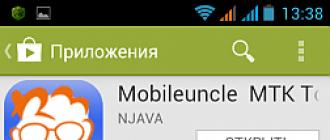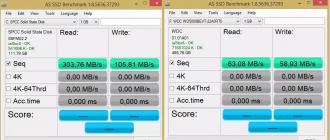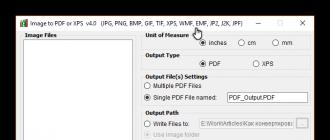Menu d'ingénierie pour Android - examinons les détails. Comment ouvrir et configurer le menu d'ingénierie sur Android - instructions et codes secrets Ce qui peut être modifié à l'aide du menu
Peu de gens connaissent l'existence d'un menu avec des paramètres avancés de l'appareil dans le système d'exploitation Android - menu d'ingénierie
. Et quelqu’un sait, mais ne sait pas comment y entrer et quoi en faire.
Dans cet article, nous allons vous montrer comment accéder au menu d'ingénierie et certaines de ses fonctionnalités.
Vous pouvez accéder au menu d'ingénierie simplement en entrant une commande spéciale (mais je dois ajouter que cette méthode ne fonctionne pas sur toutes les versions d'Android et pas sur tous les appareils)
Commande pour accéder au menu d'ingénierie : *#*#3646633#*#*
Également sur certaines versions d'Android, la commande peut fonctionner *#15963#* Et*#*#4636#*#*
Immédiatement après la saisie, la commande devrait disparaître et le menu d'ingénierie devrait s'ouvrir. Mais sur certains appareils, vous devrez quand même appuyer sur la touche « Appeler »
Si cette méthode n’a aucun effet, vous pouvez utiliser une alternative !
Et cela consiste à installer le programme (qui d'ailleurs est disponible gratuitement sur Google Play) " Outils MTK de Mobileuncle 2.4.0"

Ce programme ouvrira l'accès au menu d'ingénierie (c'est-à-dire qu'il fonctionnera de la même manière que la composition d'une combinaison*#*#3646633#*#*)
Il y a beaucoup de paramètres là-bas ! Il y a une énorme marge d’expérimentation ! Presque TOUT peut être débogué et ajusté !
Pour plus de clarté, examinons brièvement le réglage du niveau de volume de l'appareil :
Allez dans le programme ---> sélectionnez la rubrique "Mode Ingénieur"


Parce que Nous souhaitons régler le niveau sonore, sélectionnez ---> "Audio"

Et voilà, le menu qui nous intéresse s'ouvre.

Max Vol - le même pour toute la sous-section, en règle générale, il est défini sur 150 (vous pouvez modifier 0-160 - cela change si vous sélectionnez l'élément Média dans la sous-section).
Si dans un sous-menu, par exemple Audio - Normal - Sph, le niveau général n'est pas disponible pour le réglage, entrez dans un autre sous-menu, par exemple Audio - Normal - Media - vous pourrez y régler le niveau de volume général.
Sous-éléments :
Sph - niveaux de volume lors des conversations téléphoniques,
Micro - niveaux de sensibilité du microphone,
Sonnerie - volume de la sonnerie,
Médias : volume lors de la lecture de musique, de films et de jeux.
Les niveaux de volume de la sonnerie sont définis dans Audio - Haut-parleur - Sonnerie
Vol maximum = 150
Niveaux : 120 130 145 160 180 200 (commence à siffler davantage)
Niveaux de volume des conversations du haut-parleur du téléphone en Audio - Normal - Sph
Vol maximum = 150
Niveaux : 100 120 130 135 140 145 150
Niveaux de volume de conversation du microphone dans Audio - Normal - Micro
Niveaux : 100 172 172 172 172 172 172
Les niveaux de volume multimédia sont définis dans Audio - LoudSpeaker - Media
Niveaux : 110 130 160 190 210 230 250
Tout de même peut être configuré pour le mode Casque, par analogie :
Les niveaux de volume du haut-parleur sont définis dans Audio - LoudSpeaker - Sph
Max Vol = 150 (c'est pareil pour toute la section)
Niveaux : 80 100 110 120 130 140 150 (plus de respiration sifflante commence)
Désormais, tous les volumes sont ajustés dans des plages adéquates.
Si vous n'êtes pas satisfait des niveaux de volume, vous pouvez définir vos propres valeurs (plus la valeur est élevée, plus le volume est élevé lors du réglage avec les touches de volume, ou plus la sensibilité du microphone est grande)
Par analogie, vous pouvez configurer la plupart des sections ! Expérience!
Pourquoi vous devez rooter un appareil Android et quelles opportunités il offre sont connus d'un assez grand nombre d'utilisateurs, ce qui ne peut pas être dit du menu avancé caché des paramètres matériels, également appelé menu d'ingénierie. Peu de gens connaissent ces paramètres, et encore moins de propriétaires d'appareils mobiles savent comment les utiliser. Qu'est-ce que le menu d'ingénierie Android et pourquoi est-il nécessaire ?
Le menu d'ingénierie Android n'est rien de plus qu'un sous-programme spécial conçu pour tester par les développeurs du système d'exploitation et des capteurs de l'appareil. L'interface de ce programme est représentée par un ensemble d'options qui vous permettent de modifier la configuration matérielle de votre appareil mobile. Avec son aide, vous pouvez obtenir des informations complètes sur le matériel du gadget, tester le processeur, la RAM et la mémoire flash physique, les modes de connexion sans fil, configurer les paramètres de l'appareil photo, de l'écran, du microphone, des haut-parleurs et bien plus encore.
Accès au menu d'ingénierie
Bien sûr, tout cela est bien, mais comment accéder au menu d'ingénierie s'il n'y a pas d'option correspondante dans l'interface Android ? Le menu des paramètres matériels avancés est accessible à l'aide d'un code spécial saisi dans la ligne de numérotation du numéro de téléphone. Le menu devrait s'ouvrir immédiatement après avoir saisi le dernier caractère de la combinaison, mais dans certains cas, vous devrez peut-être appuyer sur le bouton d'appel.
Il n'y a rien de compliqué dans la procédure elle-même, cependant, il convient de garder à l'esprit que différents modèles de gadgets mobiles ont leurs propres codes. Ci-dessous, nous avons fourni une liste de codes pour les fabricants les plus populaires.
Les codes de menu d'ingénierie sous Android sont universels, cependant, leur bon fonctionnement sur les téléphones dotés du firmware « gauche » n'est pas garanti. Vous pouvez également utiliser des programmes spéciaux pour accéder aux paramètres matériels Android, par exemple : "Menu d'ingénierie MTK" ou "Outils MTK de Mobileuncle".

De telles applications sont particulièrement utiles sur les tablettes dont le firmware ne fournit pas de numéroteur. L'interface et l'ensemble des options disponibles dans ces programmes sont quelque peu différents, mais il ne sera pas difficile de les comprendre.
Quelle que soit la méthode que vous utilisez, vous devez faire preuve d'une extrême prudence lorsque vous travaillez avec le menu d'ingénierie. Avant de commencer les travaux, il est fortement recommandé de noter toutes les valeurs initiales des paramètres afin de pouvoir restaurer les réglages. Il est inacceptable d'expérimenter avec le menu d'ingénierie juste pour savoir ce qui en résulte, car vous pourriez rendre votre appareil inutilisable !
Pour obtenir une liste de codes d'ingénierie pour un modèle de téléphone spécifique, vous pouvez utiliser une application spéciale Codes secrets, disponible sur Google Play. Sur certains modèles d'appareils mobiles, l'accès complet au menu d'ingénierie peut nécessiter des droits de superutilisateur (root).
Ce que vous pouvez modifier à l'aide du menu
Vous savez comment accéder au menu d'ingénierie, découvrons maintenant quels réglages peuvent être effectués à l'aide de celui-ci. Les possibilités sont plus que larges. Le sous-programme de menu prend en charge la modification du niveau de volume du haut-parleur et de la sensibilité du microphone, les paramètres de la caméra intégrée, les paramètres audio, les modules GPS, Bluetooth et Wi-Fi, et la désactivation des fréquences inutilisées pour économiser la batterie. Vous pouvez également tester les composants clés de votre appareil et de la carte mémoire externe, configurer les opérations d'E/S, déterminer la température exacte du processeur et de la batterie, ainsi que le niveau de rayonnement électromagnétique nocif.
Une autre fonction utile consiste à accéder au mode de récupération - un analogue du BIOS sur les ordinateurs, qui contient à son tour tout un ensemble de paramètres. Les fonctionnalités du mode de récupération incluent la réinitialisation de l'appareil aux paramètres d'usine, la mise à jour du micrologiciel, la création d'une copie de sauvegarde du système d'exploitation, l'obtention d'un accès root et la suppression des données utilisateur sensibles. Il n'est pas possible de répertorier toutes les options du menu d'ingénierie dans un seul article ; plus il y a de capteurs et de composants dans un téléphone ou une tablette, plus celui-ci sera étendu.
Augmenter le volume du téléphone via le menu d'ingénierie
Montrons maintenant comment utiliser les paramètres matériels en utilisant l'exemple de l'une des opérations les plus populaires et apprenons comment augmenter le volume sur Android via le menu d'ingénierie. Alors, allez dans le menu en utilisant Mobileuncle MTK Tools ou en entrant le code « magique », puis recherchez et ouvrez la sous-section Audio. Si vous êtes entré dans le menu via le programme Mobileuncle Tools, cette sous-section sera située dans la section senior Mode Ingénieur, dans d'autres cas, elle se trouve généralement dans l'onglet Test du matériel.

Dans la sous-section Audio, vous aurez les options suivantes :
- Mode normal – mode normal qui fonctionne lorsqu'un casque n'est pas connecté à l'appareil.
- Mode casque – mode casque qui s’active lorsque des écouteurs ou des haut-parleurs sont connectés au smartphone.
- Mode haut-parleur – mode haut-parleur. Activé lorsque le haut-parleur est allumé, à condition qu'aucun casque ne soit connecté à l'appareil.
- Mode Casque_LoudSpeaker – mode haut-parleur avec un casque connecté. Le même que le précédent, mais avec des écouteurs ou des enceintes connectées.
- Amélioration de la parole - ce mode est activé lorsque vous parlez au téléphone sans utiliser le haut-parleur.

Il peut y avoir d'autres paramètres dans la section, par exemple Debug Info et Speech Logger, mais il est préférable de ne pas y toucher. Sélectionnez le mode pour lequel vous souhaitez modifier le niveau de volume (que ce soit le mode normal), sélectionnez Type dans la liste qui s'ouvre et indiquez pour quelle fonction nous allons modifier le volume. Les fonctions suivantes peuvent être disponibles :
- Sonnerie – réglez le volume des appels entrants ;
- Médias – réglez le volume du haut-parleur lors de la lecture multimédia ;
- Sip – paramètres sonores pour les appels Internet ;
- Sph – paramètres sonores du haut-parleur ;
- Sph2 – paramètres sonores du deuxième haut-parleur (cette option peut ne pas être disponible) ;
- Micro – modifiez la sensibilité du microphone ;
- FMR – Paramètres de volume de la radio FM ;
- Sid – il vaut mieux ne pas toucher à ce paramètre, sinon des problèmes avec la voix de l'interlocuteur pourraient survenir.
Après avoir sélectionné une fonction, faites défiler la liste actuelle, définissez la valeur souhaitée (de 0 à 255) et cliquez pour appliquer les nouveaux paramètres Définir.

Pour modifier le niveau de volume, vous pouvez également utiliser des modèles prédéfinis - l'option Niveau. La plupart des téléphones ont sept niveaux, de 0 à 6. Il est conseillé de ne pas toucher au paramètre Max Vol, tout comme vous ne devez pas définir les valeurs de valeur trop élevées, sinon le son dans les haut-parleurs commencera à siffler. Les autres modes de la sous-section Audio sont configurés de la même manière.
Certains modèles de smartphones et de tablettes nécessitent un redémarrage pour que les nouveaux paramètres prennent effet.
Réinitialiser
Et la dernière chose que nous examinerons aujourd'hui est la réinitialisation des paramètres du menu d'ingénierie aux valeurs d'usine. Cela peut être nécessaire si, après avoir apporté des modifications, l'appareil commence à ne pas fonctionner correctement. Il existe plusieurs méthodes de réinitialisation. Si le système démarre normalement, accédez aux paramètres et ouvrez la sous-section « Sauvegarde et réinitialisation ».



Vous pouvez également réinitialiser le menu d'ingénierie en entrant un code de service spécial dans le composeur. Il s'agit généralement de *2767*3855#, *#*#7780#*#* ou *#*#7378423#*#*, mais votre modèle de téléphone peut nécessiter un code différent.
Une autre option consiste à utiliser le mode de récupération mentionné ci-dessus. Pour y accéder, utilisez l'une de ces combinaisons :
- Bouton power + volume bas.
- Bouton power + augmentation du volume.
- Bouton d'alimentation + bouton Accueil + Volume bas/haut.
- Bouton power + augmentation du volume + diminution du volume.
Dans la liste des options qui s'ouvre, sélectionnez « effacer les données/réinitialisation d'usine » → « Oui – supprimer toutes les données utilisateur » → « redémarrer le système maintenant ». L'appareil redémarrera et les paramètres seront réinitialisés.



Il existe un autre moyen de réinitialiser les paramètres du menu d'ingénierie, mais cela nécessite des droits de superutilisateur. À l'aide de n'importe quel gestionnaire de fichiers prenant en charge les droits root, accédez au répertoire racine du système, puis supprimez tout ou partie du contenu du dossier. données/nvram/apcfg/aprdcl et redémarrez.

Fichiers dans un dossier aprdcl ils sont responsables de la mise en place du menu d'ingénierie. Il n'est pas nécessaire de supprimer tous les fichiers en même temps. Si vous gâchez, par exemple, vos paramètres audio, tout ce que vous avez à faire pour restaurer les paramètres d'origine est de supprimer les fichiers dont le nom contient un élément de chaîne audio. Et un instant. Quelle que soit la méthode de réinitialisation, effectuez toujours une sauvegarde de vos données personnelles et de vos applications, car elles risquent toutes d'être perdues.
Les fabricants de smartphones Android implémentent et utilisent le menu d'ingénierie pour tester les appareils. Il contient toutes sortes de tests et de paramètres d'appareil qui ne sont pas disponibles pour les utilisateurs ordinaires. Cependant, aujourd'hui, connaissant la commande USSD ou téléchargeant l'application depuis PlayMarket, n'importe qui peut accéder au menu d'ingénierie.
Pourquoi avez-vous besoin d’un menu d’ingénierie caché dans Android ?
Le menu d'ingénierie (mode ingénierie) est essentiellement une application cachée que les développeurs utilisent pour tester et définir les paramètres optimaux d'un téléphone mobile ou d'une tablette. Des spécialistes vérifient le fonctionnement des capteurs et, si nécessaire, ajustent le fonctionnement des composants du système.
Lorsque vous travaillez avec le menu technique Android, soyez prudent : la modification de certaines fonctions entraîne des dysfonctionnements de l'appareil.
Comment accéder au menu
Pour ouvrir le menu installé par le fabricant, activez le pavé numérique de votre smartphone et saisissez l'une des commandes USSD présentées dans le tableau. Après avoir entré la commande, les chiffres disparaîtront de l'écran et un menu s'ouvrira à la place.
Tableau : combinaisons pour lancer le mode ingénierie
| Fabricant de l'appareil | Équipe |
| Sony | *#*#7378423#*#* |
| *#*#3646633#*#* | |
| *#*#3649547#*#* | |
| Philips | *#*#3338613#*#* |
| *#*#13411#*#* | |
| ZTE, Motorola | *#*#4636#*#* |
| HTC | *#*#3424#*#* |
| *#*#4636#*#* | |
| *#*#8255#*#* | |
| Samsung | *#*#197328640#*#* |
| *#*#4636#*#* | |
| *#*#8255#*#* | |
| Prestigio | *#*#3646633#*#* |
| LG | 3845#*855# |
| Huawei | *#*#2846579#*#* |
| *#*#14789632#*#* | |
| Alcatel, Fly, Texet | *#*#3646633#*#* |
| Smartphones et tablettes équipés d'un processeur MediaTek (la plupart des appareils chinois) | *#*#54298#*#* |
| *#*#3646633#*#* | |
| Acer | *#*#2237332846633#*#* |
Vidéo : comment travailler en mode ingénieur
Si le code ne fonctionne pas et que vous ne pouvez pas lancer le menu de service par la méthode standard, utilisez des applications tierces - vous pouvez les télécharger sur PlayMarket. Programmes recommandés - "Lancer le menu d'ingénierie MTK", Mobileuncle Tools, Shortcut Master.
Le menu du fabricant ne fonctionne pas sur certains modèles d'appareils équipés d'Android 4.2 JellyBean (x.x.1, x.x.2), ainsi que sur Android 5.1 Lollipop. Le menu n'est également pas valide lorsque le firmware Cyanogen Mod est installé. Sous Android 4.4.2, lorsque vous redémarrez, les modifications apportées dans l'application sont réinitialisées.
« Lancez le menu d'ingénierie MTK »
L'application vous permet d'ouvrir et de configurer le menu d'ingénierie sans saisir de commandes numériques. Fonctionne correctement sur les processeurs MediaTek (MT6577, MT6589, etc.) et les systèmes Android 2.x, 3.x, 4.x, 5.x. Selon les avis des utilisateurs, le programme remplit ses fonctions avec succès, mais après le redémarrage du smartphone, les paramètres définis à l'aide de l'application sont réinitialisés.
Programme d'outils Mobileuncle
La fonctionnalité de l'application est similaire à la précédente, mais, en plus d'accéder au menu d'ingénierie, l'utilisateur a la possibilité de visualiser des informations sur l'écran, le capteur et la mémoire de l'appareil, ainsi que de mettre à jour le firmware, de restaurer le numéro IMEI. et améliorer le GPS. Pour un fonctionnement stable, les droits root sont requis.
Utilitaire Maître des Raccourcis
Le programme Shortcut Master est conçu pour fonctionner avec des raccourcis et des applications système : création, recherche, suppression. Il n'a pas de fonction directe pour accéder au menu d'ingénierie. Mais avec son aide, vous pouvez consulter la liste des commandes secrètes fonctionnant sur votre appareil. Et en cliquant sur le nom de la commande, vous verrez un menu déroulant dans lequel il y aura un élément « exécuter ». Pratique et ne nécessite aucune action inutile.
Droits root pour accéder au menu d'ingénierie
Pour accéder au menu de service sur certaines versions d'Android, l'utilisateur doit disposer des droits de superutilisateur (root). Vous pouvez obtenir des droits à l'aide d'applications spécialisées : Farmaroot, UniversalAndRoot, Romaster SU et autres. Pour obtenir un accès root à votre appareil à l'aide de Farmaroot :
- Installez et exécutez le programme. Lien vers Google Play : //play.google.com/store/apps/details?id=com.farmaapps.filemanager&hl=ru.
- Si l'application prend en charge l'installation des droits root sur votre appareil, vous verrez sur l'écran une liste d'actions possibles, parmi lesquelles "Obtenir root". Sélectionnez cet élément.
- Choisissez l'une des méthodes racine prédéfinies.
- Le programme commencera l'installation.
- À la fin de la procédure, vous verrez un message concernant l'installation réussie de l'accès root.
Problèmes possibles et solutions :
- l'application s'est fermée en cours d'installation - redémarrez l'appareil et réessayez ;
- les droits root ne sont pas installés - essayez d'installer en utilisant une méthode différente (sélectionnez un nouvel exploit dans l'application).
Que peut-on configurer dans le menu
L'apparence du mode ingénierie et la possibilité d'ajuster les paramètres peuvent varier selon le modèle de tablette ou de smartphone. Dans le menu, les utilisateurs ajustent le plus souvent le son, modifient les paramètres de l'appareil photo et utilisent le mode de récupération. Les paramètres de réglage et la procédure sont indiqués ci-dessous. Soyez prudent : les noms des éléments de menu peuvent différer selon les modèles d'appareils ! Vous agissez à vos propres risques.
Audio : Augmentez le niveau de volume
Si votre téléphone ne sonne pas assez fort, recherchez la section Audio dans le menu d'ingénierie et accédez au mode haut-parleur. Sélectionnez Sonnerie. Pour chaque niveau de signal (niveau 1 à 6), modifiez les valeurs - définissez les nombres par ordre croissant, de 120 à 200. Augmentez la valeur dans l'élément Max. Vol - maximum 200. Appuyez sur le bouton SET pour enregistrer les paramètres.
Audio : augmentez le volume des appels téléphoniques
Pour améliorer la tonalité du haut-parleur pour les conversations, dans la section du menu Service audio, sélectionnez Mode normal et ouvrez l'élément Sph. Définissez les valeurs des niveaux de signal (niveau 1 à 6) de 100 à 150 et le nombre pour Max. Vol. – jusqu'à 160.
Pour augmenter la sensibilité du microphone, rendez-vous dans le menu Audio - Mode normal - Micro. Pour chaque niveau, attribuez les mêmes valeurs de sensibilité du microphone, par exemple 200. Appuyez sur le bouton SET, redémarrez et vérifiez si votre interlocuteur vous entend mieux.
Vidéo : réglage des paramètres sonores dans le menu d'ingénierie
Batterie : Désactivez les fréquences inutilisées
Les smartphones épuisent rapidement la durée de vie de la batterie en exécutant des applications, en maintenant les communications cellulaires et les connexions réseau. En utilisant le menu d'ingénierie, vous pouvez augmenter la durée de vie de la batterie.
Les appareils modernes scannent plusieurs fréquences GSM - 900/1800 MHz et 850/1900 MHz. En Russie, il existe une paire de 900/1 800 MHz, ce qui signifie qu'il n'est pas nécessaire de scanner le réseau sur d'autres fréquences. Le signal radio de la deuxième paire peut être désactivé, ce qui permettra d'économiser considérablement le niveau de charge.
En mode Ingénieur, ouvrez le mode Bande. Désactivez les fréquences inutilisées en décochant les éléments correspondants - PCS1900 et GSM850. Si l'appareil prend en charge deux cartes SIM, ouvrez les éléments SIM1 et SIM2 un par un et effectuez les étapes indiquées dans chacun. Appuyez sur le bouton SET pour enregistrer les paramètres.
Si votre smartphone et votre carte SIM fonctionnent sur les réseaux 3G, désactivez les réseaux qui ne sont pas utilisés en Russie : WCDMA-PCS 1900, WCDMA-800, WCDMA-CLR-850. Appuyez à nouveau sur le bouton SET.
Vous pouvez activer l'analyse des réseaux désactivés en revenant au même menu et en cochant les cases.
Appareil photo : paramètres photo et vidéo
Par défaut, les appareils Android enregistrent les images au format JPEG. Pendant ce temps, les photographes préfèrent photographier et traiter le matériel en RAW pour bénéficier de davantage d’options d’édition. Le menu technique permet de sélectionner le format d'image souhaité.
Recherchez Caméra dans le menu et sélectionnez Type de capture. Réglez le format de photo sur RAW et appuyez sur SET. Également dans le menu Appareil photo, vous pouvez augmenter la taille des images, définir la valeur ISO, activer la prise de vue en HDR pour des détails photo plus élevés et définir la fréquence d'images des vidéos. Après avoir modifié chaque paramètre, n'oubliez pas d'appuyer sur SET pour enregistrer les paramètres.
Mode de récupération
Le mode de récupération est un analogue du Bios sur un ordinateur, il vous permet de contrôler l'appareil sans vous connecter au système Android. Fonctionnalités du mode de récupération :
- réinitialiser les paramètres à la norme ;
- mise à jour du firmware;
- accès aux droits root;
- créer une copie de sauvegarde du système d'exploitation ;
- suppression des données personnelles du système.
En mode de récupération, n'effectuez pas d'action si vous n'êtes pas sûr de l'issue que cela entraînera. Certaines commandes peuvent endommager l'appareil et le système.
Si les paramètres ne sont pas enregistrés
Les utilisateurs ayant accès au menu technique se plaignent que les paramètres modifiés ne sont pas activés ou sont réinitialisés au redémarrage de l'appareil.
Pour activer les paramètres après avoir modifié les paramètres, appuyez sur le bouton SET en bas de l'écran. Si les paramètres sont réinitialisés après le redémarrage de l'appareil, essayez d'accéder au menu technique non pas via l'application, mais à l'aide d'une commande numérique.
Codes de service pour les appareils Android
En plus du menu technique, des codes secrets USSD - des combinaisons de chiffres et de symboles, que l'utilisateur saisit en tapant pour effectuer une action, permettent de contrôler les fonctionnalités des smartphones Android. Les codes secrets des différents appareils sont indiqués dans le tableau.
Tableau : liste des commandes secrètes pour Android
| Fabricant | Équipe numérique | Signification |
| Codes pour la plupart des fabricants | *#*#7780#*#* | Restauration des paramètres et désinstallation des applications utilisateur |
| *2767*3855# | Changement de firmware, restauration totale des paramètres. | |
| *#*#232339#*#* *#*#526#*#* |
Vérification des connexions sans fil | |
| *#*#34971539#*#* | Détails de la caméra | |
| *#*#232338#*#* | Afficher l'adresse Wi-Fi | |
| *#*#273283*255*663282*#*#* | Activation de la sauvegarde multimédia sur votre téléphone | |
| *#*#1472365#*#* | Test GPS express | |
| *#*#0*#*#* | Vérification de l'écran | |
| *#*#2663#*#* | Affichage des informations sur l'écran tactile | |
| *#*#2664#*#* | Test d'écran tactile | |
| *#*#4636#*#* | Données générales sur l'appareil et la batterie | |
| *#*#0673#*#* *#*#0289#*#* |
Tests audio | |
| *#*#7262626#*#* | Vérification de la réception GSM | |
| *#*#0842#*#* | Test de vibration et de luminosité de l'écran | |
| *#*#3264#*#* | Informations sur la RAM | |
| *#*#232331#*#* | Test des communications Bluetooth | |
| *#*#8255#*#* | Vérification de Google Talk | |
| *#*#232337#*#* | Informations sur l'adresse Bluetooth | |
| *#*#1234#*#* | Données du micrologiciel de l'appareil | |
| *#*#44336#*#* | Date de construction de l'appareil | |
| *#06# | Informations sur le numéro IMEI | |
| *#*#197328640#*#* | Test d'activité de service | |
| *#*#1111#*#* | Version gratuite des programmes | |
| *#*#2222#*#* | Numéro de fer pour la diffusion gratuite | |
| *#*#0588#*#* | Vérification du capteur de proximité | |
| Sony (les commandes unifiées s'appliquent aux appareils) | **05***# | Débloquer un code PUK |
| Motorola | *#06# | IMEI |
| *#*#786#*#* | Restaurer les paramètres d'origine | |
| *#*#1234#*#* *#*#7873778#*#* | Ouverture d'applications avec les droits root | |
| *#*#2432546#*#* | Vérification des mises à jour | |
| *#*#2486#*#* | Accès au menu de service | |
| HTC | *#*#4636#*#* | Menu des services |
| ##3282# | Application du système EPST | |
| *#*#8255#*#* | Moniteur G-talk | |
| ##33284# | L'état du réseau | |
| *#*#3424#*#* | Test de fonctionnalité | |
| ##3424# | Diagnostic de l'appareil | |
| ##7738# | Diagnostic du protocole | |
| ##8626337# | Codeur vocal | |
| Samsung (les codes génériques sont efficaces) | ##778 (+appel) | Activation du menu EPST |
| LG (le travail avec les codes est remplacé par le menu technique) | 3845#*855# | Appareils internationaux |
| 3845#*400# | Appareils chinois | |
| 5689#*990# | Sprint | |
| ##228378 (+ appel) | Verizon wireless | |
| 3845#*851# | T Mobile | |
| 3845#*850# | AT&T |
Si pour une raison quelconque le code de service n'a pas fonctionné, ne vous inquiétez pas - installez et exécutez l'application Secret Codes (lien Google Play : //play.google.com/store/apps/details?id=fr.simon.marquis.secretcodes&hl = ru).
Le programme analysera les combinaisons actives dans l'appareil et vous proposera une liste. Vous pouvez activer la combinaison directement dans l'application en un clic sur le nom.
De nombreux propriétaires de smartphones ont probablement rencontré des problèmes de volume. Par exemple, je n’étais pas satisfait de deux choses. Le premier est le son faible du haut-parleur lorsqu'il y a un appel entrant, et le second est un son très fort dans les écouteurs lorsqu'il y a un appel entrant.
Un peu sur la façon dont Android contrôle le volume
Si aucun casque n'est connecté à votre gadget (écouteurs, mains libres, etc.), alors les réglages du volume seront les mêmes, mais dès que vous connecterez le casque, les réglages seront différents. Pour une compréhension générale, je vais vous donner quelques exemples. Exemple 1.
Vous écoutez de la musique sur votre téléphone, allumez le haut-parleur à pleine puissance, et lorsque vous y connectez un casque et rallumez le haut-parleur, le volume peut différer (il peut être plus fort ou plus faible, selon le modèle de version du téléphone ou du firmware). Exemple 2.
Vous regardez un film avec des écouteurs, le volume (c'est-à-dire le volume multimédia) est réglé sur 40% puis au bout d'un moment vous recevez un appel entrant, puis le volume des écouteurs passera au volume général, auquel cas vous pourrez obtenez un choc sonore puissant à vos oreilles. Croyez-moi, j'ai sauté du canapé plus d'une fois dans de tels cas, le fait est que les programmeurs n'ont pas bien configuré les modes de volume. Exemple 3.
Vous êtes en communication et devez passer en mode haut-parleur, et vous remarquez que le haut-parleur n'est pas aussi fort (ou vice versa) que lorsque vous écoutez de la musique ; ou votre partenaire a du mal à vous entendre, car selon les modes, le microphone peut avoir une sensibilité différente. De plus, lorsque vous connectez un casque dans la même situation et activez le mode haut-parleur, les paramètres sont à nouveau différents. C'est ainsi qu'Android contrôle le volume.
Apprenons la théorie du menu d'ingénierie
Voyons donc quoi et comment vous pouvez faire si vous bricolez un peu le « Menu Ingénierie ».

Avant d’apporter des modifications, nous vous recommandons de lire l’intégralité de l’article, de le comprendre, puis d’expérimenter. Prenez également un morceau de papier et notez toutes les valeurs par défaut en cas de problème. Vous pouvez lancer le menu d'ingénierie à l'aide d'un numéroteur téléphonique : saisissez-y les combinaisons suivantes (Fig. 1) :
*#*#54298#*#* ou *#*#3646633#*#* ou *#*#83781#*#* – smartphones basés sur un processeur MTK
*#*#8255#*#* ou *#*#4636#*#* – Smartphones Samsung
*#*#3424#*#* ou *#*#4636#*#* ou *#*#8255#*#* – smartphones HTC
*#*#7378423#*#* – Smartphones Sony
*#*#3646633#*#* – Smartphones Fly, Alcatel, Philips
*#*#2846579#*#* – Smartphones Huawei
Félicitations, vous êtes entré dans le menu d'ingénierie (Fig. 2). Gardez à l’esprit que la structure du menu sur différents téléphones peut différer légèrement. Recherchez la section « Audio » et allez-y. Après vous être connecté, nous voyons un tas de lignes (modes) inconnues (Fig. 3). Voici ce que signifient ces modes dans Android :


Figure 2 Figure 3
— Mode normal(Section Paramètres en mode normal ou normal) – ce mode est actif lorsque rien n'est connecté au smartphone ;
— Mode casque(mode casque) – ce mode est activé après avoir connecté un casque ou des haut-parleurs externes ;
— En mode haut-parleur(mode haut-parleur) – il est activé lorsque rien n'est connecté au téléphone intelligent et que vous allumez le haut-parleur tout en parlant au téléphone ;
— Mode casque_haut-parleur(mode haut-parleur avec un casque connecté) – ce mode est activé lorsque vous connectez un casque ou des haut-parleurs externes au téléphone intelligent et que vous allumez le haut-parleur tout en parlant au téléphone ;
— Amélioration du discours(mode conversation téléphonique) – ce mode est activé dans le mode normal des conversations téléphoniques, et rien n’y est connecté (casque, haut-parleurs externes) et le haut-parleur n’est pas allumé.
Il est préférable de ne pas mettre le nez dans les trois dernières sections :
— Les informations de débogage– on ne sait pas pourquoi – des informations sur la sauvegarde des informations ou leur débogage ;
— Enregistreur de parole– Je ne l’ai pas complètement compris, il s’agissait probablement d’une journalisation pendant des négociations ou d’un enregistrement de discussions. Si vous cochez la case « Activer le journal vocal », alors après la fin de l'appel téléphonique, les fichiers correspondants sont créés dans le répertoire racine de la carte mémoire. Leur nom et leur structure prennent la forme suivante : Wed_Jun_2014__07_02_23.vm (Wednesday_July_2014__time07_02_23.vm).
À quoi servent ces fichiers et comment ils peuvent nous être utiles n'est pas clair. Le répertoire /sdcard/VOIP_DebugInfo (qui est l'emplacement de stockage des fichiers contenant les informations de sauvegarde) n'est pas créé automatiquement si vous le créez manuellement, il restera vide après la conversation ;
— Enregistreur audio– un bon logiciel pour enregistrer du son qui prend en charge la recherche, la lecture et la sauvegarde rapides.
Si vous abordez ces modes judicieusement, vous pouvez régler le volume des smartphones ou tablettes Android comme vous le souhaitez. Lorsque vous entrez dans l'un des modes, différents paramètres de volume (Type) deviendront disponibles. Voici une liste des paramètres de base que vous devez connaître (Fig. 4) :

chiffre 4
—Siroter– paramètres pour les appels Internet ;
— Micro– réglages de sensibilité du microphone ;
— Sph– réglages du haut-parleur interne (celui que l’on met sur nos oreilles) ;
— Sph2– réglages du deuxième haut-parleur (je n’en ai pas) ;
— Sidé– sauter, si vous modifiez ces paramètres lors de conversations sur votre smartphone ou votre tablette, vous pouvez vous entendre à la place de votre interlocuteur ;
— Médias– régler le niveau du volume multimédia ;
— Anneau– régler le niveau de volume de l'appel entrant ;
— RMF– Paramètres de volume de la radio FM.
Ensuite, sous l'élément de sélection des paramètres, nous avons accès à une liste de niveaux de volume (Niveau) (Fig. 5). Pour une meilleure compréhension, il existe 7 niveaux de ce type, du niveau 0 au niveau 6. Chaque niveau correspond à un « clic » sur la bascule de volume d'un smartphone ou d'une tablette. Par conséquent, le niveau 0 est le niveau le plus faible et le niveau 6 est le niveau de signal le plus fort. Chaque niveau peut se voir attribuer ses propres valeurs, qui sont situées dans la cellule La valeur est de 0 à 255 et ne doivent pas dépasser la plage de 0 à 255 (plus la valeur est basse, plus le son est faible). Pour ce faire, vous devez effacer l'ancienne valeur dans la cellule, puis en saisir une nouvelle (souhaité) et appuyer sur le bouton « Set » (celui à côté de la cellule) pour l'attribuer (Fig. 6). Lorsque vous utilisez les valeurs maximales, soyez prudent car les haut-parleurs peuvent produire des sons désagréables inhabituels sous forme de cliquetis et d'autres effets désagréables.


Figure 5 Figure 6
Avertissement! Avant d'apporter des modifications, réécrivez toutes les valeurs d'usine (en cas de problème).
Tu devrais le savoir !
Modes d'édition dans le menu d'ingénierie
Si aucun casque n'est connecté à votre gadget (écouteurs, mains libres, etc.), alors les réglages du volume seront les mêmes, mais dès que vous connecterez le casque, les réglages seront différents. Pour une compréhension générale, je vais vous donner quelques exemples. Comment augmenter le volume d'un appel entrant ?
Pour ce faire, vous devez accéder au menu d'ingénierie, sélectionner la section « Audio », accéder au « Mode haut-parleur » et dans les paramètres de volume, sélectionner « Sonnerie » - les paramètres de volume pour l'appel entrant. Modifiez ensuite (augmentez) séquentiellement les valeurs de tous les niveaux de signal (niveau 0 – niveau 6). De plus, pour plus d'effet, vous pouvez augmenter la valeur de la section Max Vol. 0~160, si ce n'est pas le maximum (je l'ai réglé à 155 ; avec une valeur plus élevée, le haut-parleur commence à « siffler »).
Vous écoutez de la musique sur votre téléphone, allumez le haut-parleur à pleine puissance, et lorsque vous y connectez un casque et rallumez le haut-parleur, le volume peut différer (il peut être plus fort ou plus faible, selon le modèle de version du téléphone ou du firmware). Comment augmenter le volume quand on parle au téléphone ? (En augmentant le niveau de volume du petit haut-parleur, celui qu'on met à l'oreille).
Encore une fois, nous allons au menu d'ingénierie que nous connaissons déjà, appuyons sur la section "Audio", allons dans le mode spécial "Mode Normal", sélectionnez-y Sph - ce paramètre est responsable de la modification de la valeur de tous les niveaux de signal dans la plage de niveau 0 au niveau 6. Réglez le niveau souhaité pour nous. Dans le Max Vol. 0 ~ 160, peut également être modifié pour une valeur de puissance de volume plus élevée.
Vous regardez un film avec des écouteurs, le volume (c'est-à-dire le volume multimédia) est réglé sur 40% puis au bout d'un moment vous recevez un appel entrant, puis le volume des écouteurs passera au volume général, auquel cas vous pourrez obtenez un choc sonore puissant à vos oreilles. Croyez-moi, j'ai sauté du canapé plus d'une fois dans de tels cas, le fait est que les programmeurs n'ont pas bien configuré les modes de volume. Augmenter le volume et la sensibilité du microphone conversationnel du smartphone
Pour régler et régler le niveau de volume et la sensibilité requis du microphone parlé, vous devez accéder à « Menu Ingénierie » > « Audio » > « Mode Normal » > sélectionner Micro - paramètres de sensibilité du microphone, et pour tous les niveaux (niveau 0 - niveau 6) attribuez une seule et même valeur, par exemple 240. Désormais, l'interlocuteur devrait mieux vous entendre.
Exemple 4. Comment augmenter le volume de l'enregistrement audio pendant l'enregistrement vidéo ?
Disons qu'il est nécessaire d'augmenter le niveau de volume de l'enregistrement sonore lors de l'enregistrement vidéo, puis dans le menu d'ingénierie de notre haut-parleur (mode haut-parleur), modifier les paramètres de sensibilité du microphone (micro), augmenter toutes les valeurs à tous les niveaux (niveau 0 – niveau 6), par exemple, réglé sur 240 à chaque niveau. Je vous rappelle d'appuyer sur le bouton (set) - redémarrez votre gadget préféré et réjouissez-vous.
À propos, n'oubliez pas d'appuyer sur le bouton « Set » après chaque modification d'un certain paramètre. Cette action devrait capturer et accepter votre commande. Sinon, les paramètres spécifiés par l'utilisateur ne sont pas activés. De plus, un certain nombre d'appareils mobiles nécessitent un redémarrage pour que les modifications prennent effet (éteindre et rallumer l'appareil).
Bonne chance dans vos expériences, si quelque chose n'est pas clair, écrivez dans les commentaires. Nous attendons vos réponses.
Table de codes pour accéder au menu d'ingénierie
| smartphones basés sur le processeur MTK | *#*#54298#*#* ou *#*#3646633#*#* ou *#*#8612#*#* |
| Samsung | *#*#197328640#*#* ou *#*#4636#*#* ou *#*#8255#*#* |
| HTC | *#*#3424#*#* ou *#*#4636#*#* ou *#*#8255#*#* |
| Huawei | *#*#2846579#*#* ou *#*#14789632#*#* |
| Sony | *#*#7378423#*#* ou *#*#3646633#*#* ou *#*#3649547#*#* |
| Mouche, Alcatel, Philips | *#*#3646633#*#* ou *#9646633# |
| Prestigio | *#*#3646633#*#* ou *#*#83781#*#* |
| ZTE | *#*#4636#*#* |
| Philips | *#*#3338613#*#* ou *#*#13411#*#* |
| TEXET | *#*#3646633#*#* |
| Acer | *#*#2237332846633#*#* |
| Vue noire | *#*#3646633#*#* ou *#35789#* |
| cube | *#*#3646633#*#* ou *#*#4636#*#* |
| Cubot | *#*#3646633#*#* |
| Doogee | *#*#3646633#*#*, *#9646633# , *#35789#* ou *#*#8612#*#* |
| Téléphone | *#*#3646633#*#*, |
| HOMME | *#*#3646633#*#*, *#*#3643366#*#*, *#*#4636#*#* |
Note: le tableau est constamment mis à jour
Et des fonctionnalités intéressantes cachées aux regards indiscrets.
Pourquoi sont-ils cachés ? Premièrement, pour qu'un utilisateur inexpérimenté ne casse rien, et deuxièmement, ils sont nécessaires dans des cas particulièrement rares et ne sont pas utilisés régulièrement. Aujourd'hui, nous parlerons du menu d'ingénierie - une section destinée aux programmeurs, aux testeurs, aux geeks, aux utilisateurs expérimentés et à ceux qui souhaitent entrer dans le « cœur » même des paramètres du gadget.
Qu'est-ce qu'un menu d'ingénierie ?
Nous parlons d'un programme spécial ou d'une section système que les développeurs utilisent généralement au stade final de la configuration de la plate-forme logicielle d'un appareil mobile. Avec son aide, ils apportent les dernières modifications au fonctionnement de l'appareil, vérifient le fonctionnement de divers capteurs et testent les composants du système. En outre, la fonctionnalité cachée du menu de service est utilisée pour obtenir une grande quantité d'informations système, effectuer divers tests (environ 25 pièces) et configurer tous les paramètres Android - divers capteurs, réseaux mobiles, équipements, etc.
Le menu d'ingénierie, de service ou système est disponible sur les smartphones et tablettes fonctionnant sur un processeur MediaTek. Sur le chipset Qualcomm, il est soit réduit, soit totalement absent.
Attention! Cette section est destinée aux utilisateurs expérimentés qui assument l'entière responsabilité des conséquences. Des actions imprudentes peuvent endommager le système de fichiers et rendre le smartphone inutilisable.
Comment accéder au menu d'ingénierie ?
Pour accéder au menu d'ingénierie, vous devez saisir une commande spéciale dans l'application de numérotation : *#*#3646633#*#*. Sur certaines versions, le code *#*#4636#*#* ou *#15963#* peut fonctionner.
Si le code du menu d'ingénierie sur Android ne fonctionne pas ou s'il n'y a pas d'application de numérotation sur le téléphone (pertinent pour les tablettes qui ne prennent pas en charge les appels), les applications MobileUncle Tools ou MTK Engineering, téléchargeables gratuitement via Google Play, seront aide.
Après avoir entré la commande ou lancé l'application, la section souhaitée s'ouvrira. Il peut se fermer immédiatement - vous devez avoir activé le « Mode développeur » sur votre smartphone. Pour ce faire, accédez aux paramètres du gadget, recherchez-y la version du noyau et cliquez rapidement dessus 5 à 10 fois de suite.
Fonctions du menu d'ingénierie
Le menu d'ingénierie est divisé en plusieurs catégories, dont chacune sera discutée séparément.
- Téléphonie. Tous les paramètres liés aux communications mobiles se trouvent ici. Par exemple, vous pouvez activer ou désactiver certains BandModes (fréquences pour le fonctionnement 2G/3G/4G), vérifier le fonctionnement des cartes SIM et même désactiver le transfert de données mobiles en arrière-plan.
- Connectivité : configurez les paramètres Bluetooth, Radio, Wi-Fi et Wi-Fi CTIA. Par exemple, dans les paramètres radio, vous pouvez spécifier l'onde radio, le type d'antenne (vous devez utiliser des écouteurs) et le format sonore (mono ou stéréo). La radio jouera directement à partir de cette section.
- Tests matériels. Dans cette section, vous pouvez configurer le fonctionnement de divers composants de l'appareil, en termes simples, du matériel : niveaux sonores des écouteurs et des haut-parleurs, réglage de la sensibilité du microphone, divers paramètres de l'appareil photo (rapport hauteur/largeur de la photo, réglage ISO, HDR, mise au point et bien plus encore. ), le fonctionnement de l'écran tactile, les capteurs (calibrage juste là) etc. Cette catégorie est très vaste et globale ; vous devez comprendre chaque section séparément et posséder de sérieuses connaissances et compétences.
- Emplacement. Dans cette catégorie, vous pouvez configurer le fonctionnement du GPS, voir combien de satellites le gadget a capté et simplement effectuer des tests.
- Journal et débogage. Ici, sont conservés les journaux (logs) de la batterie (pourcentage de charge, tension, durée de fonctionnement, température) et d'autres fonctions peu connues de l'utilisateur moyen.
- Autres. Contient deux fonctions également inconnues de l'utilisateur moyen.
Paramètres du menu d'ingénierie
Le menu d'ingénierie ouvre d'énormes possibilités de personnalisation du téléphone ; nous examinerons en détail les plus intéressantes.
- Test SAR - détermination du niveau de rayonnement nocif provenant d'un smartphone ou d'une tablette.
- Connexions - test des types de connexion sans fil disponibles : Bluetooth, Wi-Fi, WLAN CTIA et récepteur FM.

- Audio - ajuste le son dans les haut-parleurs, le microphone et les écouteurs. Sur la façon d'augmenter le volume d'Android via le menu d'ingénierie.

- Caméra - configurez divers paramètres de la caméra.

- Allumer la caméra actuelle - le courant de fonctionnement de la caméra est affiché (dans notre tablette, il est de 2 mA).
- Test de charge du CPU (unité centrale de traitement) - vérification de la stabilité de son fonctionnement, identification des erreurs dans le fonctionnement du canal processeur-mémoire, test du système de refroidissement et de l'alimentation du processeur.
- Gestionnaire de périphériques - activez l'enregistrement automatique des SMS, gérez les paramètres de configuration.
- Désactivez la détection - ajustez la fréquence du signal.
- Affichage – Définit le cycle de l'indicateur de modulation de largeur d'impulsion, qui affecte la luminosité perçue de l'écran en allumant/éteignant rapidement le rétroéclairage ; réglage du rétroéclairage ; contrôleur derrière les lignes verticales et horizontales de l’écran.

- Mode réveil - son activation ne permettra pas à l'appareil de « passer » en mode veille.
- IO - gestion des opérations d'entrée/sortie de données.
- Mémoire - informations détaillées sur le module RAM.
- Dans une certaine mesure - des informations détaillées sur la batterie (le nom étrange de la section est probablement dû à des erreurs dans la traduction automatique des noms dans l'application, mais il n'y a pas d'option pour passer à l'anglais).
- Test de la carte SD – le nom de l’onglet parle de lui-même.
- Écran tactile - vérification de la sensibilité et de la réponse de l'écran lorsqu'on appuie dessus, ainsi que réglage de ses paramètres supplémentaires.
- USB - tester le fonctionnement du port USB.

- Commutateur UART/USB - commutation entre deux modes de transfert de données.
- Capteur - calibrage (réglage de la clarté et de la sensibilité) de l'écran tactile. Méthodes standards.
- Localisation - tester les performances du GPS et déterminer l'emplacement exact.
- Journal de la batterie - informations détaillées sur la batterie et possibilité d'activer l'enregistrement des informations sur la consommation de la batterie.

- MTKLogger - collection de journaux système (MobileLog, ModemLog et NetworkLog).
- Capteur de température - affiche la batterie et le processeur.
- Paramètre de police - modifiez la taille de la police.

Lors de l'installation de l'application, certaines fonctionnalités peuvent ne pas être disponibles sans .
Menu d'ingénierie Xiaomi
Malgré le fait que notre test Redmi 2 fonctionne sur un processeur Qualcomm Snapdragon 410, il possède également la fonctionnalité qui nous intéresse. Pour y accéder, vous devez appuyer plusieurs fois de suite sur l'élément « Version du noyau ».

Le menu est représenté par cinq éléments :
- Test automatique. Test automatique de tous les paramètres de l'appareil.
- Test à élément unique. Chacun des 25 tests est passé séparément. Nous en parlerons en détail ci-dessous.
- Rapport d'essai. Rapport sur les textes complétés et leurs résultats.
- SW ajouter la version matérielle. Informations sur la version du smartphone, IMEI et autres numéros.
- Vue du périphérique. Données matérielles du smartphone.

Bien sûr, le point le plus intéressant est le Single Item Test, où vous pouvez passer un grand nombre de tests.

Réservons tout de suite qu'il n'y avait aucun moyen de configurer quoi que ce soit dans l'appareil que nous avons testé - seulement une vérification des fonctionnalités. A la fin de chaque procédure, vous devez noter son statut : réussie (succès) ou non (échec).
- Clé - fonctionnalité des boutons physiques. Fait intéressant, il n'a pas été possible de le terminer avec succès, car lors de la vérification du bouton d'alimentation, le smartphone s'éteint.
- Rétroéclairage - luminosité de l'écran.

- Ecran tactile. Le test de l'écran tactile comprend deux procédures : « Calibrage croisé » et « Calibrage de l'écran tactile ». Le premier vérifie ce qu’on appelle les « swipes », le second – des tapotements simples sur l’écran. Un moyen simple de calibrer votre écran.

- TFlash. Test d'une carte mémoire avec deux résultats : soit tout va bien, soit la carte est endommagée.
- Bluetooth. Recherche les appareils disponibles.
- Carte SIM. Testez la présence de cartes SIM.

- Vibration. Le gadget vibre - tout va bien.
- RTC (Real Time Clock) - fonctionnement de l'horloge intégrée.
- Conférencier. Test du haut-parleur conversationnel. Nous n’avons pas compris comment s’en sortir. Nous vous serions reconnaissants de nous le dire dans les commentaires.
- Destinataire. Traduit par récepteur, récepteur, mais la musique joue pendant les tests.
- Casque. Test de la prise jack 3,5 mm pour détecter les écouteurs, émettre des sons et prendre en charge les boutons de commande du casque.

- DIRIGÉ. Indicateur de notification, tout est ici évident.
- Radio FM). Cliquez sur Rechercher et si vous entendez du bruit dans les écouteurs, alors tout fonctionne correctement.
- Caméra. Tout est évident : un test de l'optique principale et frontale, ainsi que du flash.
- Batterie. Une rubrique informative avec des informations sur le bon fonctionnement du câble USB (chargement), l'état de la batterie, son niveau de charge et sa température. Des données similaires peuvent être obtenues davantage.

- Wifi. Détection des points d'accès à proximité. Il n'y a aucun paramètre.

- Torche (lampe de poche) : brille/ne brille pas.
- Le test de bouclage comprend un test du microphone parlé. Cliquez d’abord sur Enregistrement, puis sur Lecture.
- Écran LCD. Couleurs de l'écran.
- GPS. Détection des satellites disponibles.
- Gyroscope (gyroscope). Trois paramètres - X, Y, Z - changent en fonction de la position de l'appareil dans l'espace.
- Capteur G (accéléromètre). Faites pivoter le gadget dans tous les plans et retournez-le. Les trois paramètres devraient être ok.
- Capteur de proximité. Il est généralement situé près du haut-parleur et est conçu pour assombrir l'écran du gadget pendant une conversation, éliminant ainsi les clics accidentels.
- Capteur optique et magnétique (capteurs optiques et magnétiques) - points que nous ne comprenons pas, partagez vos connaissances dans les commentaires.
Après avoir réussi tous les tests, vous pouvez accéder à la section Rapport de test. Comme vous pouvez le constater, notre « animal » est en excellente forme et a passé tous les tests, ce qui est très satisfaisant.

conclusions
Ci-dessus, nous avons répertorié les principales sections du menu d'ingénierie disponibles sur les appareils testés. Résumons maintenant les fonctionnalités dont l'utilisateur bénéficie lors de l'installation :
- Formatage, restauration aux paramètres d'usine.
- Tester le fonctionnement d'éléments individuels d'un smartphone ou d'une tablette, tels que les capteurs, la sensibilité de l'écran tactile et la précision de l'étalonnage.
- Informations détaillées sur l'appareil et ses pièces. Par exemple, vous pouvez suivre la consommation de la batterie depuis la dernière charge et afficher des statistiques sur les programmes utilisés.
- Optimisation énergétique. Alternativement, les plages de fréquences inutiles sont désactivées. En Russie, les indicateurs standard pour travailler sur les réseaux 2G et 3G sont de 900 et 1 800 MHz, tandis qu'aux États-Unis, ils sont de 850 et 1 900 MHz.